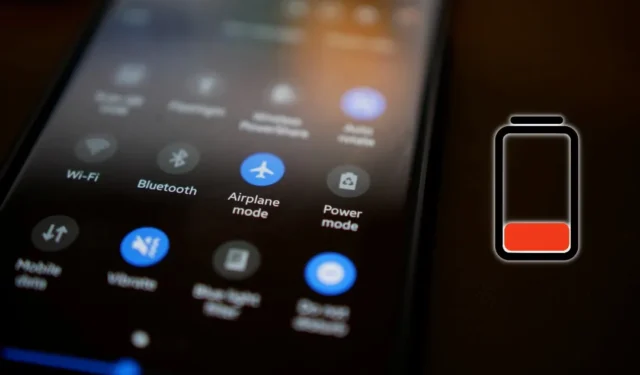
Plánujete dlouhou túru nebo chcete absolvovat cyklistický maraton, ale obáváte se vybití baterie? Nebojte se, protože jsme sjednotili seznam nejlepších způsobů, jak ušetřit baterii na telefonech Samsung Galaxy. Pojďme tedy rovnou na to.
1. Jednoduché, efektivní triky
Vypnutí nepotřebných rádiových služeb: První a nejdůležitější věcí, jak ušetřit baterii telefonu Samsung Galaxy, je snížit používání rádia. Lze jej minimalizovat vypnutím Mobilní data, Wi-Fi, Bluetooth, Poloha a NFC, když se nepoužívá. Tyto služby spotřebovávají velkou část vaší baterie a měly by vám ušetřit značné množství šťávy z baterie. Všechny tyto služby můžete vypnout na panelu Rychlé nastavení nebo v aplikaci Nastavení.
Zapněte tmavý režim: Další velkou věcí je obrazovka vašeho telefonu. Pokud má váš telefon Galaxy AMOLED displej, můžete ušetřit trochu šťávy přepnutím do tmavého režimu. Váš telefon se přepne na tmavý motiv a vypne několik pixelů na displeji v závislosti na zobrazovaném obsahu.
Přepněte mobilní data z 5G na 4G: Využíváte mobilní data 5G značně? Pokud ano, můžete rychle dosáhnout úrovně baterie telefonu z 80 na 50. Ačkoli 5G nabízí velmi vysoké rychlosti, také hodně spotřebovává baterii. Proto byste měli přejít na mobilní data 4G, když nepotřebujete velmi vysokorychlostní internet.
2. Přepněte zobrazení na FHD+
Používáte špičkové vlajkové lodě roku Samsung Galaxy, jako je řada Ultra, S10+, S9+ nebo podobné? Váš telefon Samsung by mohl mít displej nastavený na QHD+ nebo 1440. Používá více pixelů z displeje pro stejný obsah ve srovnání s tradičním FHD+ nebo 1080, aby byl ostřejší, a tím spotřebovává více baterie v procesu. Měli byste rozbalit zobrazení na FHD+ nebo 1080, abyste snížili spotřebu baterie.
1. Otevřete Nastavení v telefonu Samsung Galaxy a klepněte na Zobrazení. Přejděte dolů a vyhledejte Rozlišení obrazovky a klepněte na něj.
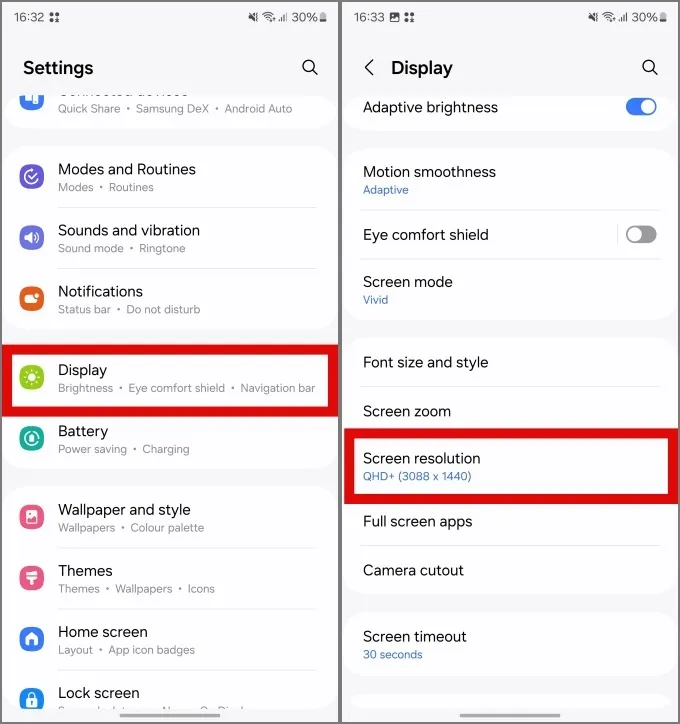
2. Klepnutím na FHD+ změňte obrazovku na rozlišení FHD+ a poté klepněte na . Tím se sníží rozlišení obrazovky.Použít
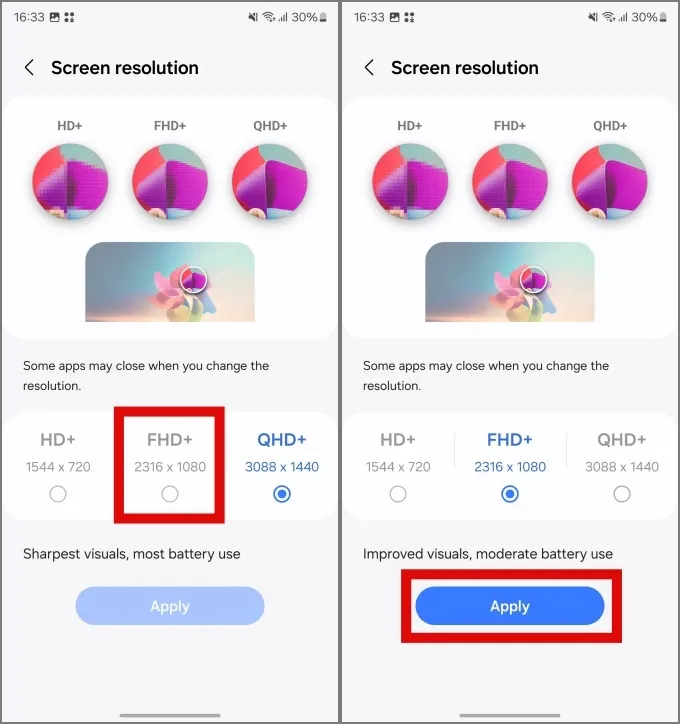
3. Snižte časový limit obrazovky
Časový limit obrazovky je doba, po kterou zůstane obrazovka telefonu zapnutá, aniž by od vás obdržel jakýkoli dotykový vstup. Čím déle zůstane zapnutý, tím více spotřebuje baterii. Můžete zkrátit časový limit obrazovky, abyste šetřili baterii na Samsung Galaxy.
1. Chcete-li zkrátit časový limit obrazovky, otevřete Nastavení a klepněte na Zobrazení. Poté přejděte dolů a vyhledejte Časový limit obrazovky a klepněte na něj.
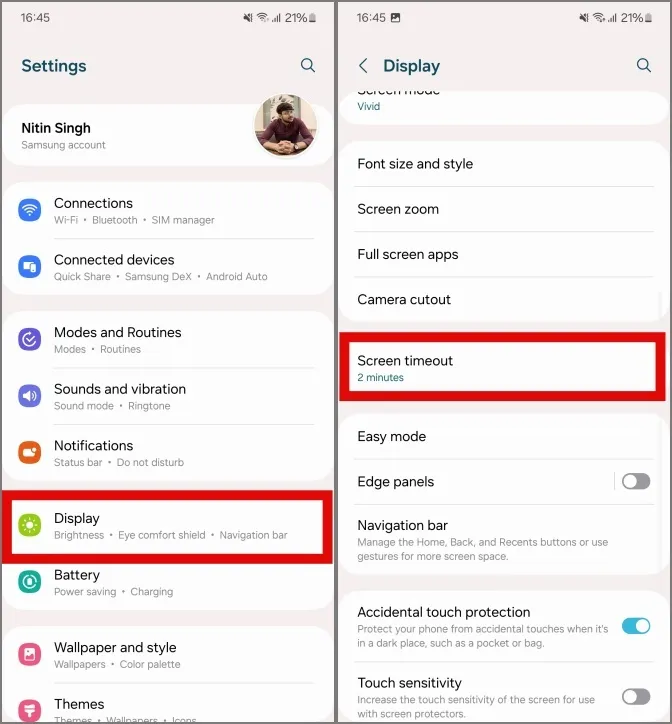
2. Vyberte z možností kratší dobu trvání. Nejlépe 30 nebo 15 sekund a nemělo by to mít vliv na vaše používání. To v podstatě znamená, že obrazovka telefonu se po 30 nebo 15 sekundách nečinnosti vypne.
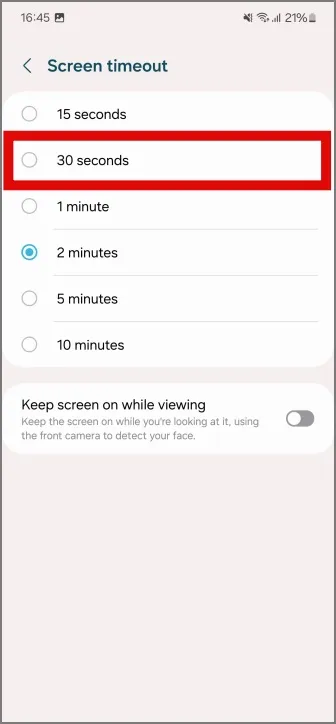
4. Vypněte Extra jas
Pokud používáte nejnovější a nejlepší Samsung Galaxy, například řadu 23, měli byste vypnout funkci extra jasu. Díky tomu je vaše obrazovka jasnější, abyste mohli telefon snadno používat za slunečných dnů, ale také spotřebovává hodně baterie. Při každodenním používání byste jej neměli potřebovat a možnost lze ponechat vypnutou.
Chcete-li vypnout zvýšený jas v řadě Galaxy S22 nebo S23, otevřete Nastavení a přejděte na Zobrazení. Najděte další jas a vypněte jej přepnutím přepínače vedle něj.
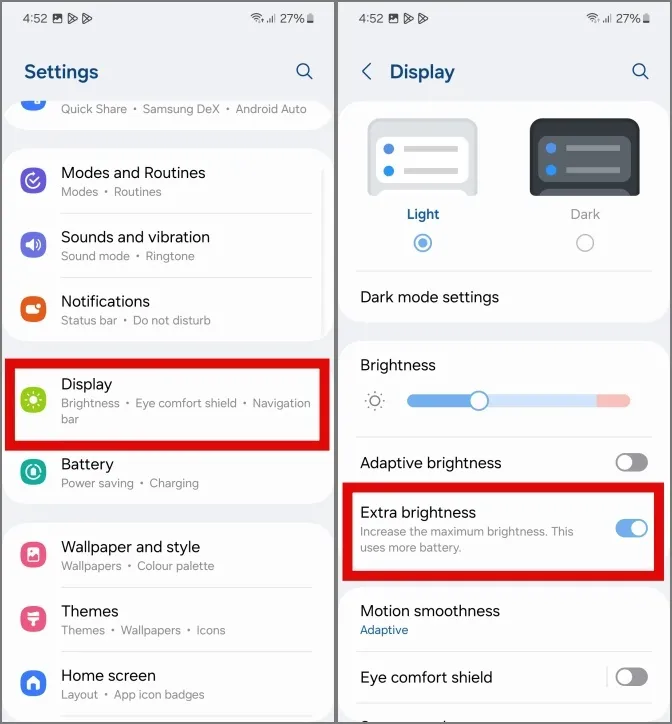
Případně můžete také povolit Adaptivní jas a extra jas se automaticky vypne.
5. Změňte předvolby Always On Display
I když víme, jak snadnou funkci Always On Display přináší, vypálí také baterii vašeho telefonu. Takže místo úplného vypnutí můžete změnit odkazy pro zobrazení klepnutím. V tomto případě se Always On Display zobrazí na krátkých 5 sekund, když jednou klepnete na obrazovku telefonu.
1. Chcete-li změnit předvolby Always On Display, otevřete Nastavení a klepněte na .Vždy na displeji. Klepněte na Uzamčená obrazovka
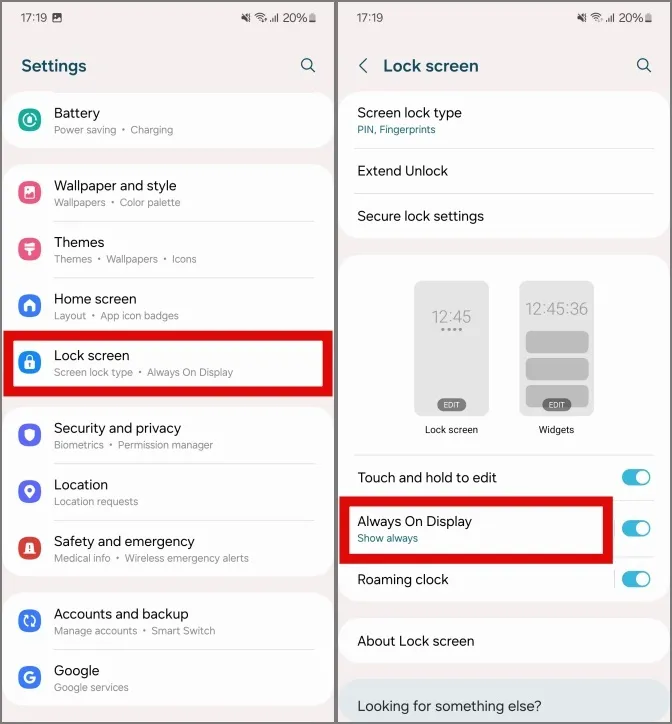
2. Klepnutím na Klepnutím zobrazíte změníte nastavení možnosti. Nyní se Always On Display zobrazí pouze tehdy, když jednou klepnete na obrazovku.
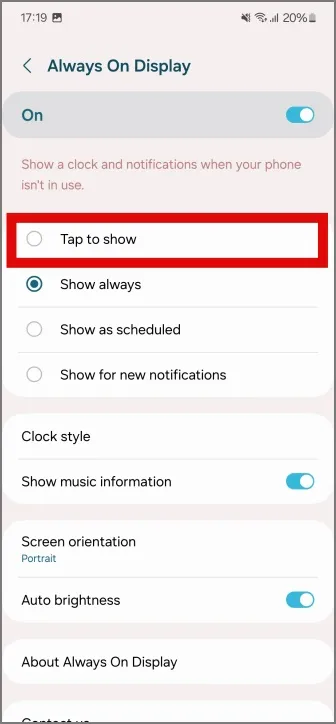
6. Změňte možnosti plynulosti pohybu
Díky plynulosti pohybu bude váš telefon vypadat příjemnější a hladší pro vaše oči, ale zároveň spotřebovává baterii. Plynulost pohybu můžete přepnout na Standardní, pokud se někdy ocitnete v tísni.
1. Chcete-li přepnout nastavení plynulosti pohybu, otevřete Nastavení a klepněte na Zobrazení. Poté klepněte na Jemnost pohybu.
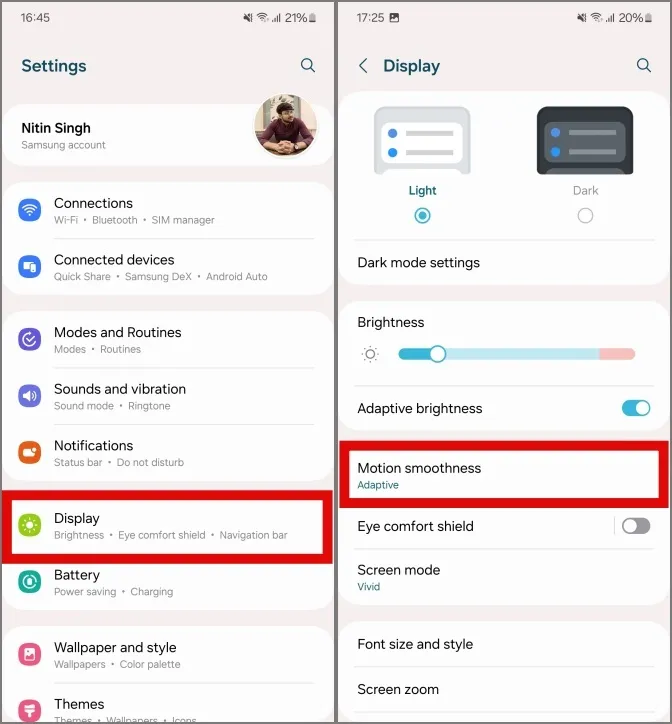
2. Klepněte na Standardní a poté klepněte na Použít pro uložení změn. Po změně se může displej zdát trochu trhaný, protože plynulost pohybu byla snížena na standardní.
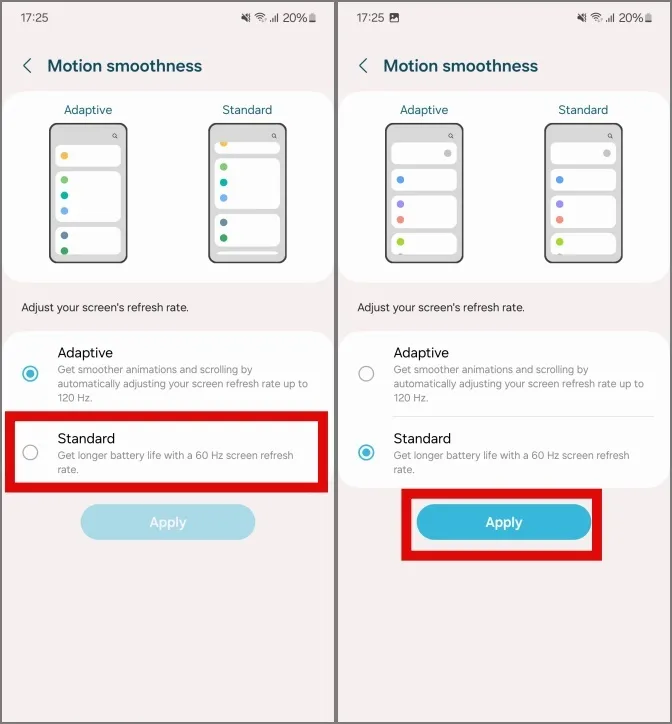
Stejný postup můžete zopakovat a změnit jej zpět na Adaptivní nastavení.
7. Vypněte nadměrné zvuky a vibrace
V nastavení telefonu můžete vypnout přebytečné zvuky a vibrace, abyste šetřili baterii.
1. Chcete-li vypnout nadbytečné zvuky a vibrace, otevřete Nastavení a klepněte na Zvuky a vibrace . Poté klepněte na Zvuk systému.
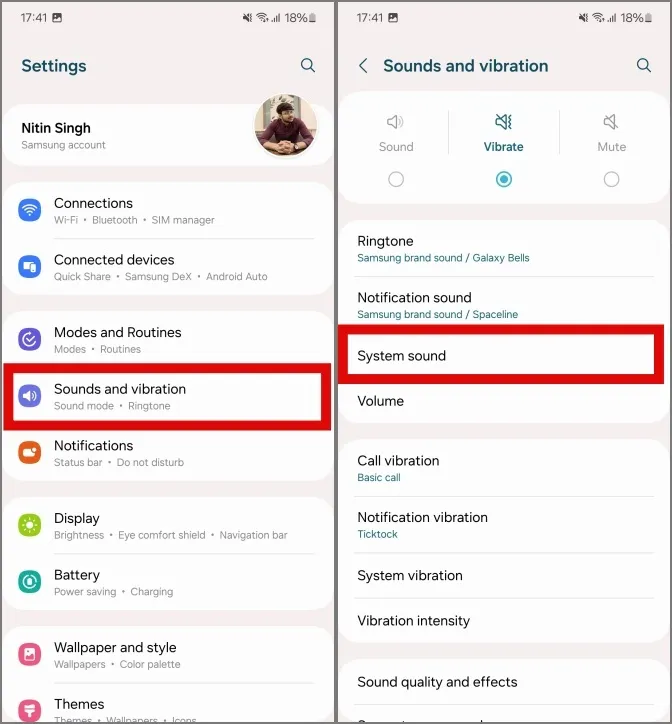
2. Nyní vypněte všechny systémové zvuky rychlým pohybem přepínačů vedle nich. Díky této změně nezaznamenáte žádné zvuky při psaní na klávesnici Samsung, vytáčení čísel na klávesnici, připojování k nabíjení nebo obecně při procházení uživatelského rozhraní.
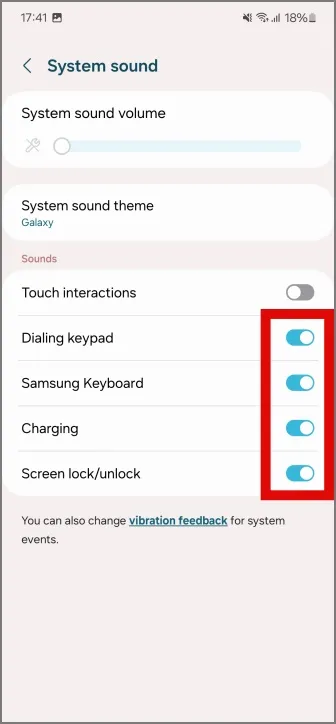
3. Nyní klepněte na Vibrace systému v předchozí nabídce a vypněte vibrace systému podle vaše použití. Vypneme například vibrace u všech možností kromě navigačních gest.
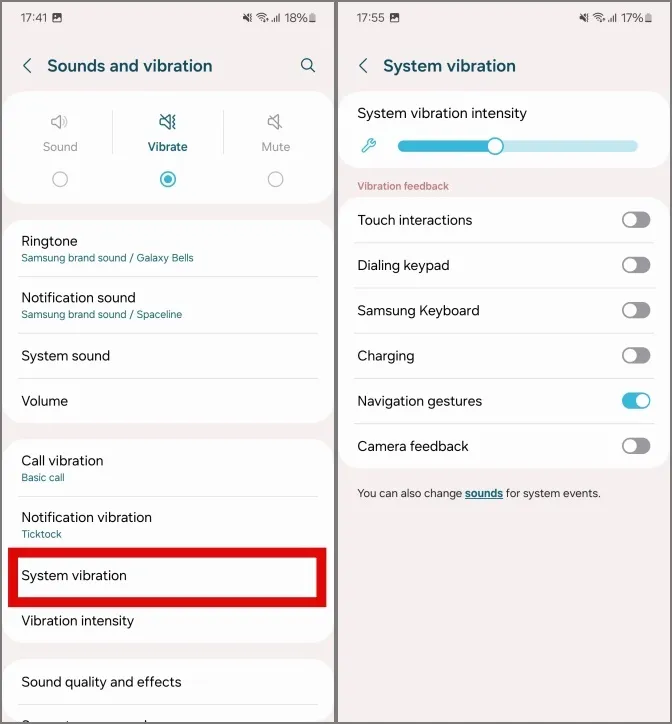
8. Odinstalujte méně používané aplikace
Pokud nepoužíváte všechny aplikace v telefonu, měli byste zvážit odinstalaci některých z nich. Méně aplikací v telefonu zajistí méně spuštěných aktivit na pozadí, čímž se sníží spotřeba baterie.
Chcete-li odinstalovat aplikace z telefonu, klepněte a podržte aplikaci na domovské obrazovce nebo v zásuvce aplikací. Poté klepněte na Odinstalovat a odeberte ji z telefonu.
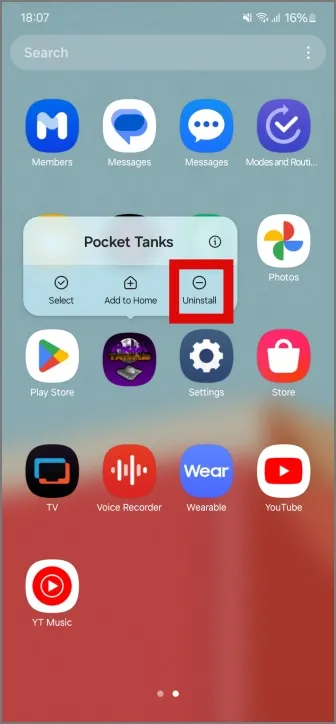
Případně můžete také Automaticky archivovat aplikace na telefonech Samsung Galaxy z Obchodu Google Play.
9. Změňte nastavení baterie
Pokud nechcete odinstalovat aplikace, měli byste povolit limity využití na pozadí, aby se nepoužívané aplikace automaticky uspaly.
1. Chcete-li nepoužívané aplikace uspat, otevřete Nastavení a klepněte na Baterie. Poté klepněte na Limity využití na pozadí.
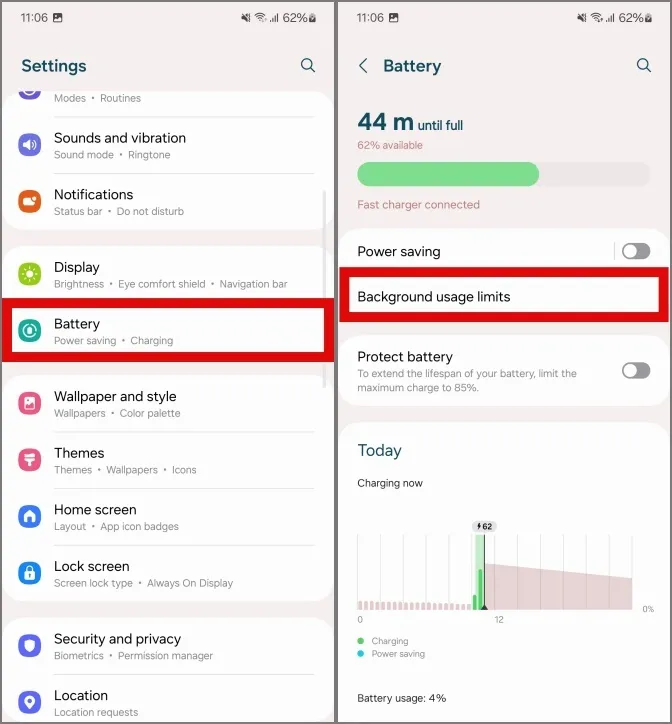
2. Nyní klepněte na Uspat nepoužívané aplikace, abyste aktivovali uvedenou funkci. a>
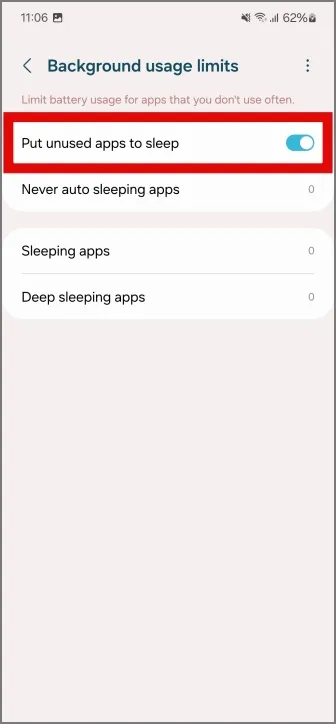
10. Vypněte Skenování blízkých zařízení
Skenování zařízení v okolí je služba Samsung, která umožňuje snadné spárování a propojení mezi veškerým příslušenstvím Galaxy a telefony či tablety Galaxy. Tato služba běží na pozadí a používá Wi-Fi, Bluetooth a polohu, i když je vypnete.
1. Chcete-li Skenování zařízení v okolí vypnout, otevřete Nastavení a klepněte na Připojení. Poté klepněte na Další nastavení připojení.
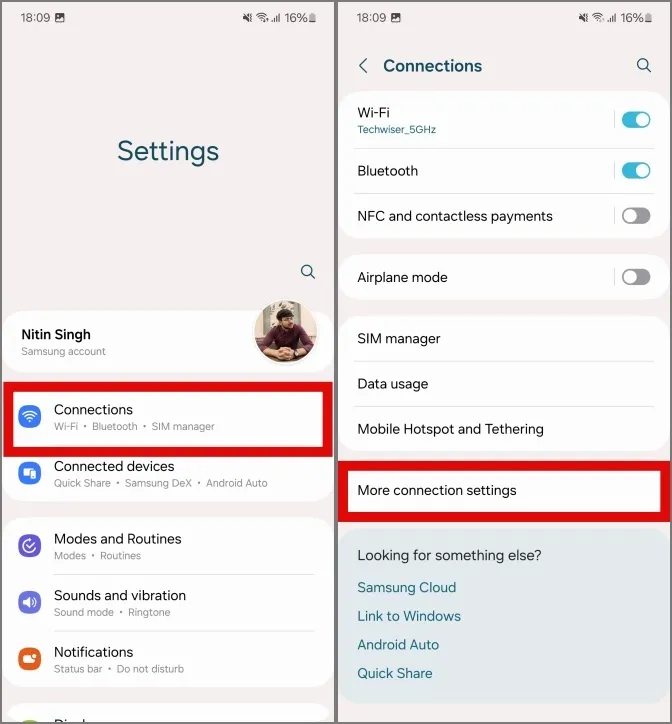
2. Vypněte Skenování zařízení v okolí klepnutím na rychlý přepínač.
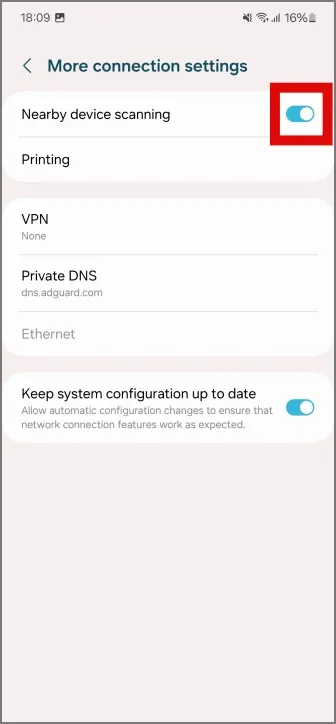
11. Používejte kabelová sluchátka
Sluchátka Bluetooth, která nám usnadňují život, nejsou stejná na baterii našeho telefonu. Pokud chcete poslouchat hudbu po delší dobu, měli byste vyzkoušet kabelové protějšky. Jsou lepší z hlediska zvuku a také spotřebovávají méně baterie v procesu. Je to win-win!
I když se kabelová sluchátka nemohou snadno rovnat Bluetooth sluchátkům nebo sluchátkům, je třeba udělat oběti v případě potřeby větší baterie, a toto je jedna z nich.
Z kabelových sluchátek si vybereme sluchátka Samsung AKG Tuned Earphones: Typ C | 3,5mm konektor pro sluchátka
12. Upravte profil výkonu
Můžete upravit výkonnostní profil svého telefonu Samsung Galaxy, což umožňuje procesoru pracovat o něco chladněji. To se obecně doporučuje, když nebudete dělat žádné hry nebo náročné úkoly.
1. Chcete-li změnit výkonnostní profil svého telefonu, otevřete Nastavení a přejděte na Péče o zařízení . Poté přejděte dolů a klepněte na Profil výkonu.
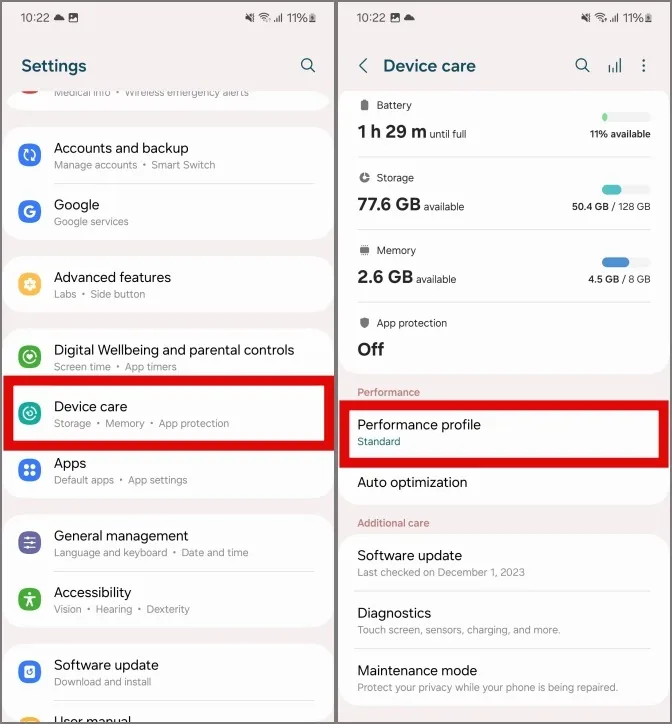
2. Klepnutím na profil změňte profil ze Standardního na Světlý . To by vám mělo pomoci získat z telefonu více šťávy, aby vydržel déle.
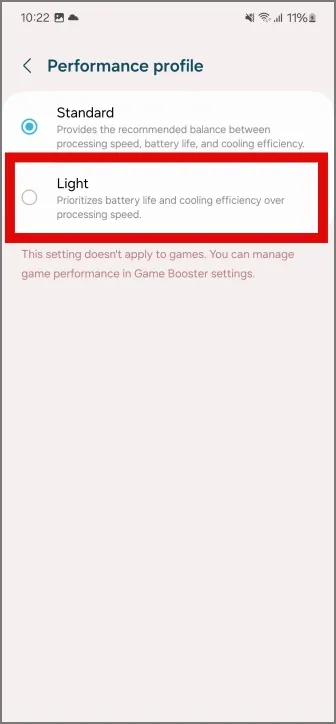
13. Zapněte režim úspory energie
Extrémní nastavení pro úsporu energie je použití režimu úspory energie. Ačkoli to ušetří baterii na telefonech Samsung Galaxy, omezí také používání telefonu na několik aplikací. Někdy mohou být oznámení pro aplikace také zpožděna. Proto navrhujeme, abyste úsporný režim používali pouze tehdy, když je telefon nečinný s minimálním nebo žádným používáním.
Úsporný režim můžete aktivovat na panelu Rychlé nastavení. Je zvýrazněna ikonou baterie s listem uvnitř.
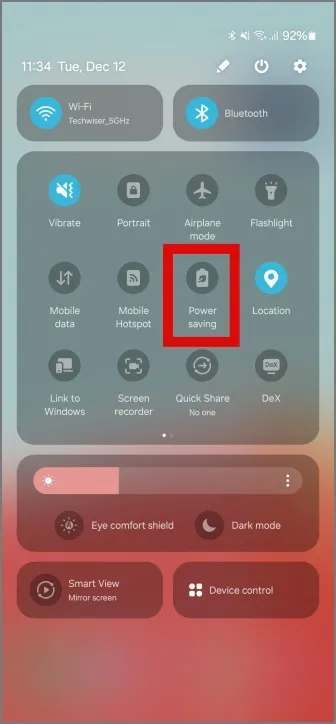
Šetřete baterii telefonu
Uvnitř telefonu je mnoho funkcí, nastavení a možností, které jsou povoleny a fungují bez ohledu na to, zda je potřebujete. Naštěstí Uživatelské rozhraní Samsung One umožňuje šílené ovládání a přizpůsobení umožňující ovládat i minutové nastavení. To by mělo být více než dostačující pro většinu uživatelů, když cestují nebo chodí na výlety a běží na vybitou baterii.
Na okraj, tímto způsobem můžete vytvořit vlastní nálepky z fotek v telefonech Samsung Galaxy.


Napsat komentář